Headset 3.1, reproduce música de Youtube desde el escritorio de Ubuntu
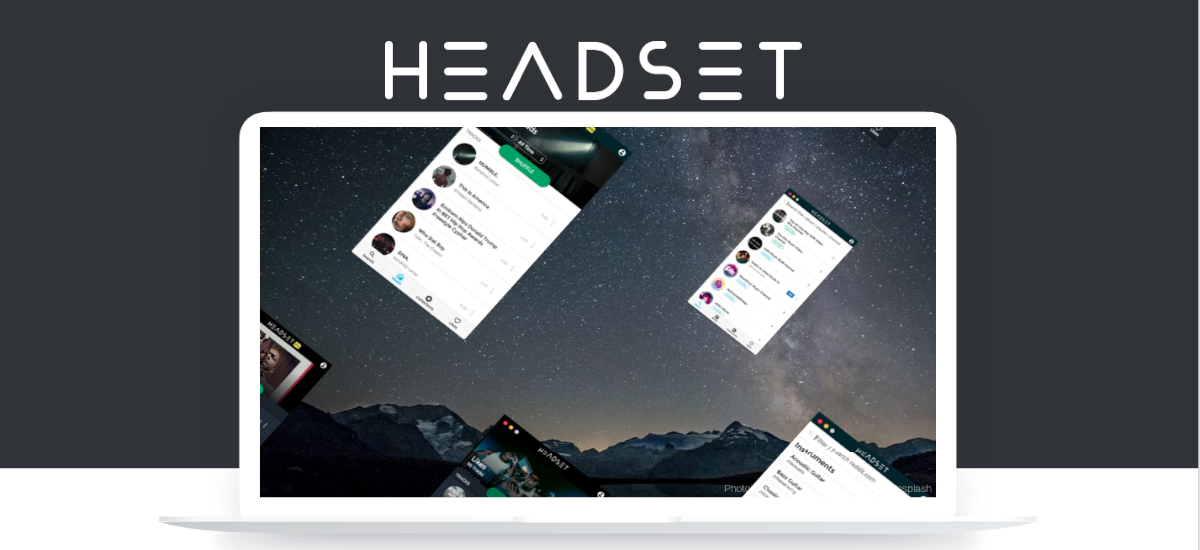
En el siguiente artículo vamos a echar un vistazo a Headset 3.1, que es la última versión publicada a día de hoy de este programa. En la actualidad se sigue cargando gran cantidad de música todos los días en Youtube, y toda ella suele ser gratuita para escuchar. Desafortunadamente, en Gnu/Linux no hay una aplicación oficial de YouTube Music como ocurre en los téléfonos móviles.
Headset es una aplicación de escritorio multiplataforma y gratuita con la que podemos reproducir música de YouTube de forma nativa directamente desde el escritorio de nuestro sistema Ubuntu. Esta aplicación puede ser una excelente alternativa para quienes no quieren pagar la versión premium de Spotify.
La aplicación no tiene anuncios y es muy fácil de usar. Es suficiente con escribir en el buscador de la aplicación el nombre de tu canción, artista, banda favorita o el nombre del álbum y seleccionar alguno de los resultados obtenidos para empezar a reproducir la música.
Características generales de Headset
- Al ser multiplataforma, Headset está disponible para Windows, Gnu/Linux y macOs. Incluso se puede construir desde la fuente en un entorno personalizado.
- Existe una versión de pago, con más características disponibles. Aun que la versión gratuita dispone de todo lo necesario.
- Tendremos la posibilidad de elegir entre tema oscuro y claro.
- Todos los datos, credenciales y cookies se transmiten a través de una conexión SSL para mantenernos seguros en la la red.
- Para garantizar la seguridad y la estabilidad, una gran parte de la fuente de Headset se mantiene abierta.
- Sincronización en la nube. Aun que utilicemos diferentes equipo, tan solo tendremos que iniciar sesión para volver a tener disponible nuestra música preferida.
Estas son solo algunas de las características de Headset. Se pueden consultar todas ellas en profundidad desde la página web del proyecto.
Instalar Headset 3.1 en Ubuntu
Esta aplicación es compatible con una amplia variedad de sistemas operativos Gnu/Linux y su configuración es sencilla. Se pueden obtener los instaladores o la fuente del programa desde la página de lanzamientos del proyecto en GitHub.
Para iniciar el proceso de instalación de Headset en Ubuntu 19.10, que es el sistema que voy a utilizar en este ejemplo, solo habrá que abrir una terminal (Ctrl+Alt+T). El desarrollador ha proporcionado un paquete .DEB descargable desde la página de lanzamientos del proyecto. Aun que para este ejemplo, para descargar este .DEB vamos a utilizar el comando wget como se muestra continuación:
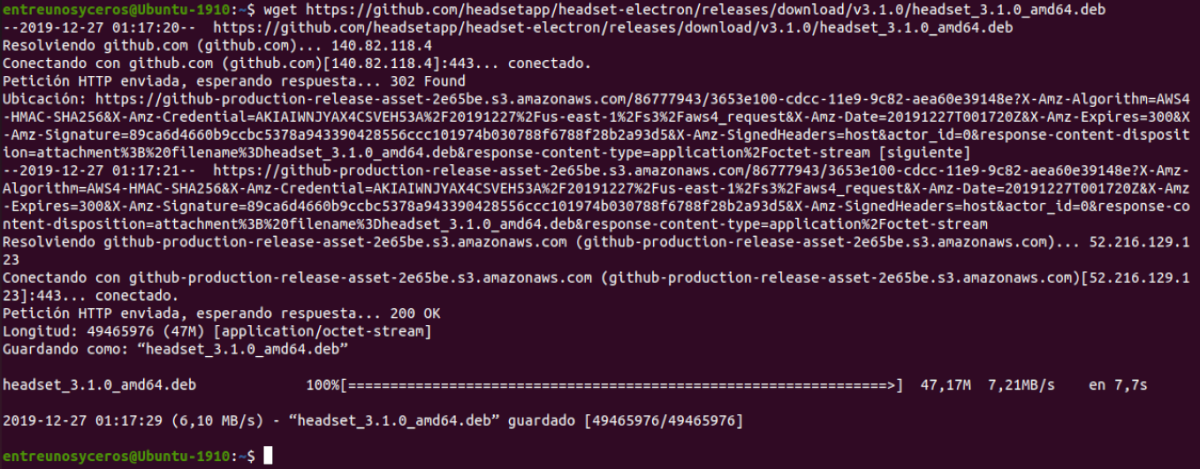
wget https://github.com/headsetapp/headset-electron/releases/download/v3.1.0/headset_3.1.0_amd64.deb
Después de descargar el último paquete DEB publicado, que cuando escribo este artículo es la versión 3.1, solo nos queda proceder a la instalación del mismo mediante apt. Utilizaremos el siguiente comando:

sudo apt install ./headset_3.1.0_amd64.deb
Para terminar, en caso de que aparezcan durante la instalación problemas con las dependencias, se puede corregir ejecutando en la misma terminal:
sudo apt-get install -f
Reproducir música de YouTube en el escritorio de Ubuntu 19.10
Para reproducir música en el escritorio de Ubuntu con Headset 3.1, vamos a comenzar por iniciar la aplicación desde el menú de los programas.

Aun que también podremos iniciar esta aplicación presionando primero las teclas Alt+F2. Después no habrá más que escribir el siguiente comando en la ventana que se va a abrir:
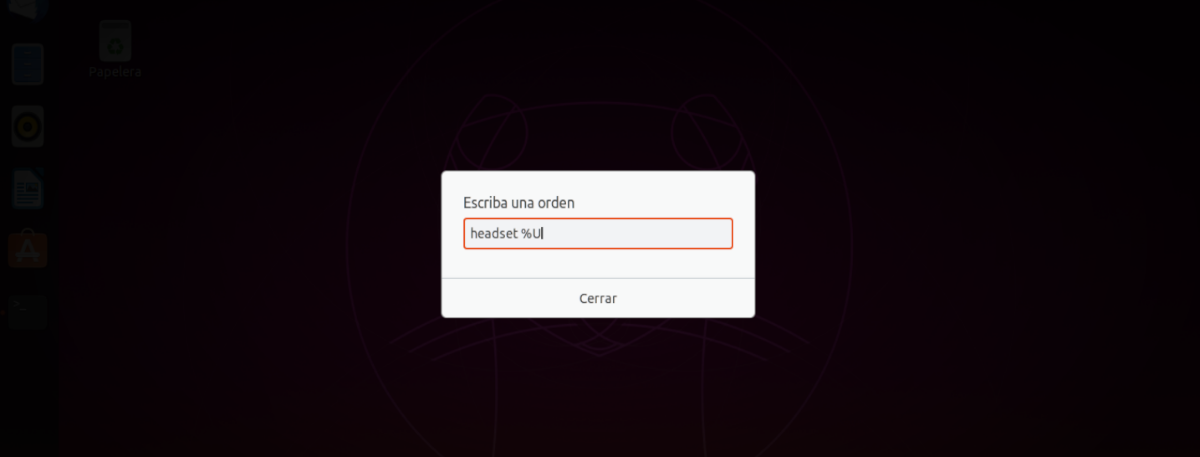
headset %U
Una vez que la aplicación Headset esté abierta, solo hay que seguir las instrucciones paso a paso que vamos a ver a continuación para reproducir nuestra música favorita de YouTube desde el escritorio de Ubuntu.
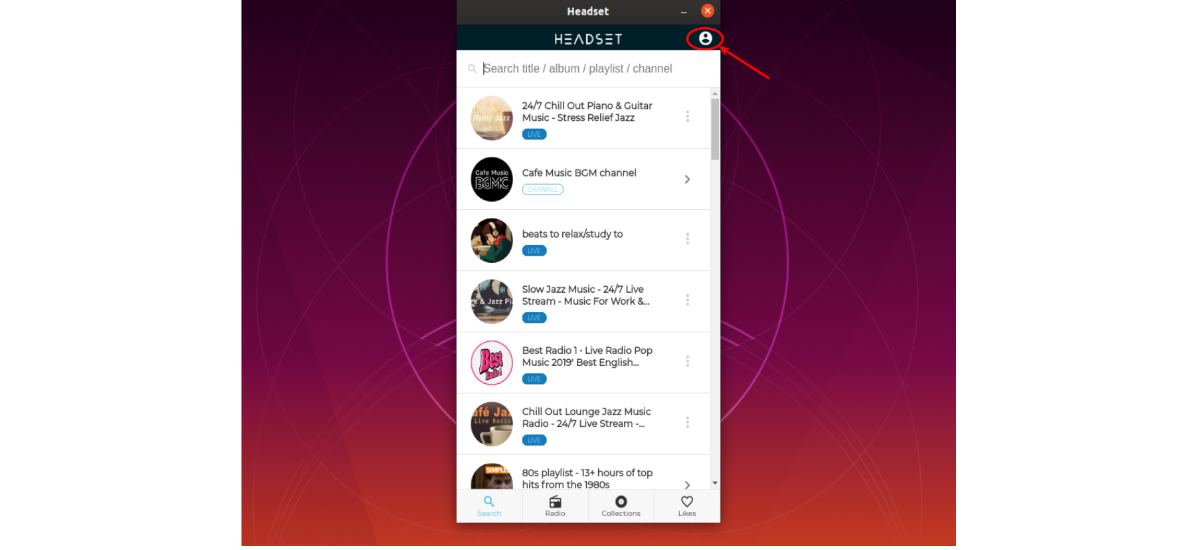
- Busca el ícono de perfil, este se encuentra en la esquina superior derecha y haz clic con el ratón para mostrar la página de inicio de sesión.

- Se abrirá una pantalla en la que tendremos que crear una nueva cuenta para Headset.

- Tendremos que hacer clic en la barra azul que se va a mostrar en la parte inferior de la ventana para verificar nuestra dirección de correo electrónico. Nos enviarán un correo con un código de verificación que habrá que escribir en la pantalla que se muestra en la anterior captura.
- Confirmada la cuenta, ya podemos hacer clic en el cuadro de búsqueda con el ratón. Después escribe el nombre de la canción, banda o álbum favorito que quieras escuchar.
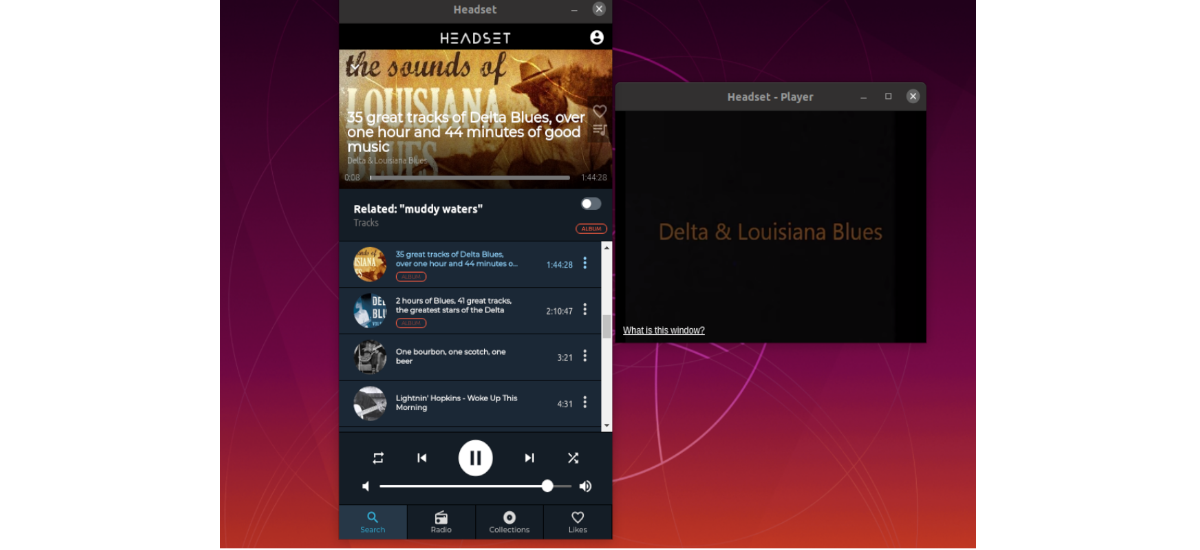
- Mira los resultados de búsqueda y haz clic en la canción que quieras escuchar. Debería comenzar a reproducirse de forma inmediata.
- En caso de que te guste la canción, se puede hacer clic en el icono del corazón para añadirla a favoritos, o en el icono de la lista de reproducción para agregar la canción a tu colección.
Para más información acerca de este proyecto, se puede consultar el sitio web o la página en GitHub del proyecto.
